Si eres un usuario de iPhone que prefiere Google Chrome como tu navegador, es probable que hayas notado una nueva opción para llevar la barra de dirección hacia la parte inferior de la pantalla. La característica de la barra de navegación inferior, que Google implementó en noviembre de 2023, tiene como propósito ofrecer una experiencia para navegar en internet más cómoda y conveniente para los usuarios. En esta guía, te vamos a enseñar cómo activar o desactivar la barra de navegación inferior en Chrome para iOS.
La característica de la barra de navegación inferior en Chrome para iOS es un ajuste que te permite cambiar la ubicación de la barra de dirección desde la parte superior a la parte inferior de la pantalla. Esto significa que puedes acceder a la barra de dirección, las pestañas, el menú y otras opciones con un simple toque en la parte inferior de la pantalla, en lugar de tener que dirigirte hacia la parte superior.
Cómo activar o desactivar la barra de navegación inferior en Chrome para iOS
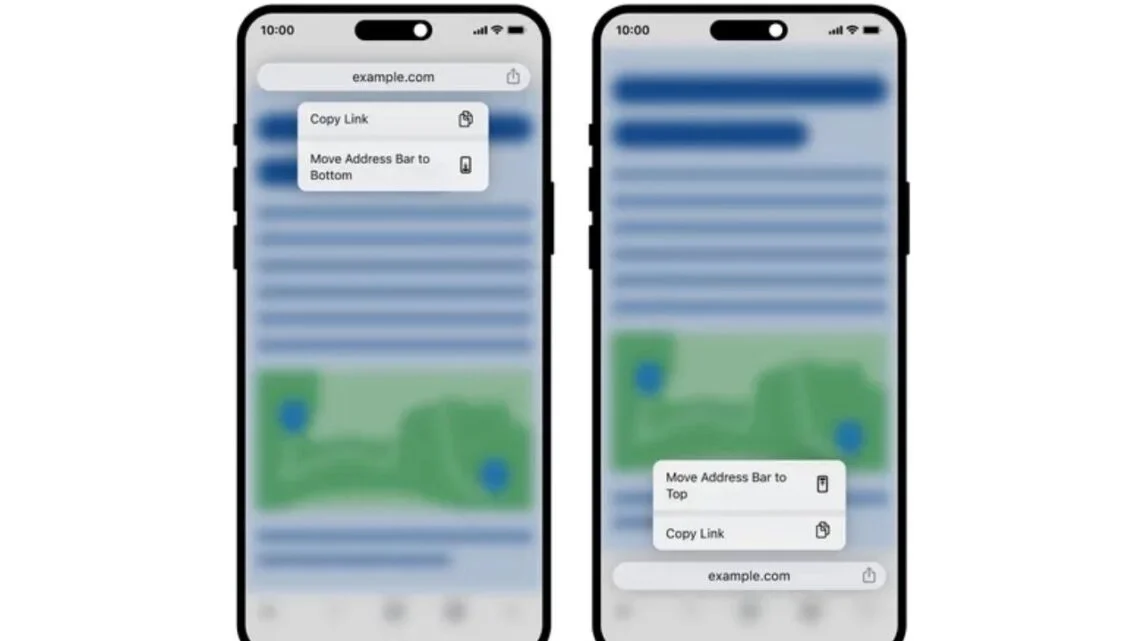
Habilitar o deshabilitar la barra de navegación inferior en Chrome para iOS es un procedimiento sencillo que puedes llevar a cabo de dos maneras:
Realiza una pulsación prolongada en la barra de dirección y selecciona «Mover la barra de dirección hacia la parte inferior» o «Mover la barra de dirección hacia la parte superior», según tu configuración actual.
Toca el ícono de tres puntos ubicado en la esquina inferior derecha de la pantalla, desplázate por los íconos y selecciona «Configuración». Desde allí, elige «Barra de Dirección» y opta por «Inferior» o «Superior». Luego, confirma tu elección tocando «Hecho» en la esquina superior derecha de la pantalla.
Google Chrome vs Safari
La característica de la barra de navegación inferior en Chrome para iOS guarda similitudes con la barra de dirección de Safari en iOS, que fue introducida por Apple en 2021. Ambos navegadores te permiten cambiar la posición de la barra de dirección desde la parte superior a la parte inferior de la pantalla mediante una configuración sencilla. No obstante, existen algunas diferencias entre ambas.
La barra de dirección de Safari se oculta de forma automática cuando desplazas una página web hacia abajo y reaparece al desplazar hacia arriba. La barra de dirección de Chrome permanece visible en todo momento, a menos que ingreses al modo de pantalla completa.
La de Safari funciona también como una barra de herramientas que te proporciona opciones como retroceder, avanzar, recargar, compartir, marcadores, pestañas y menú. En cambio, la barra de dirección de Chrome únicamente muestra opciones como pestañas y menú, manteniendo otras opciones ocultas debajo de estas.
En el caso de Safari se presenta con una forma redondeada que se ajusta a las esquinas de tu pantalla, mientras que la barra de dirección de Chrome se presenta en una forma rectangular que abarca todo el ancho de la pantalla.

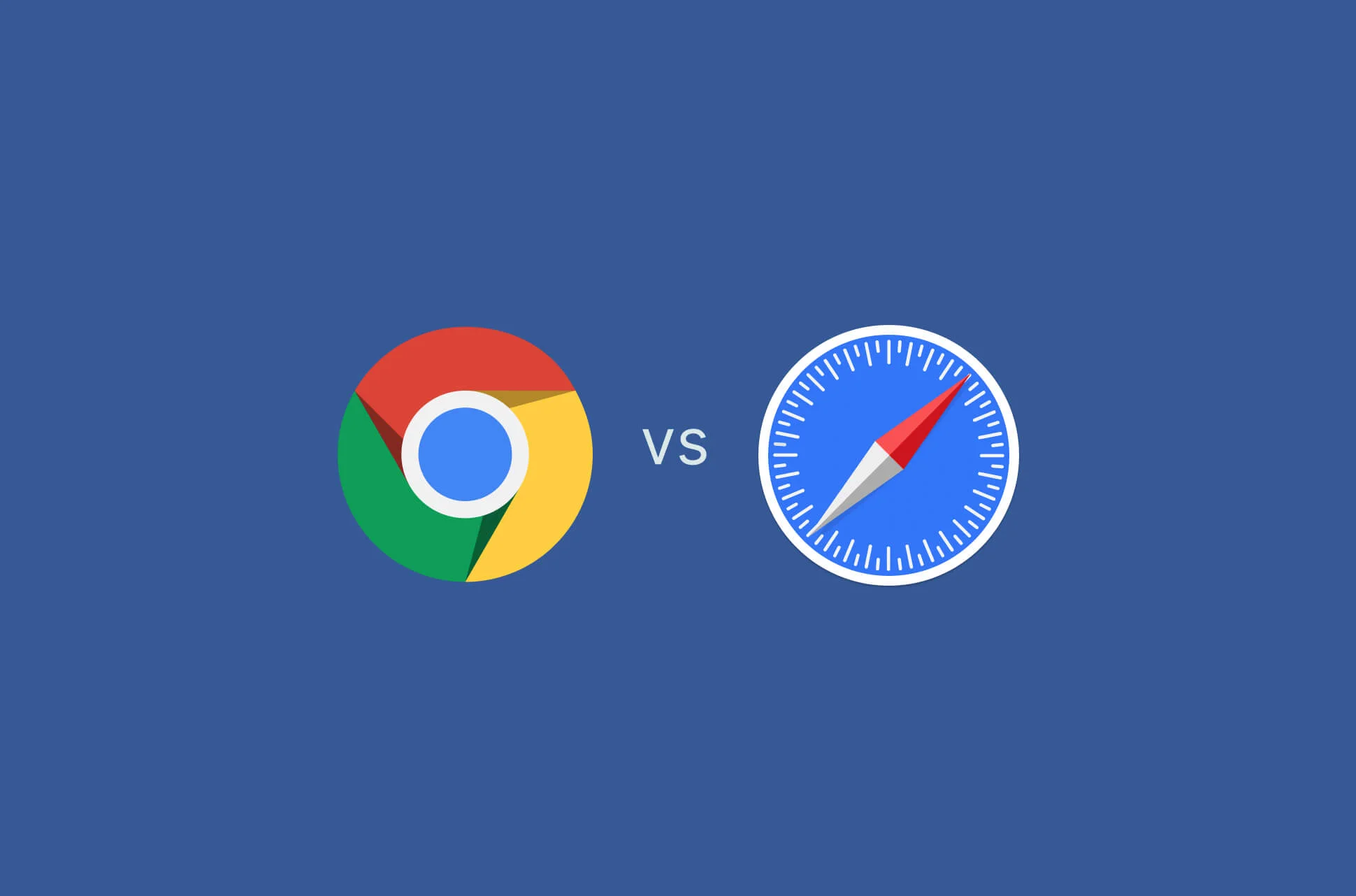
¿Tienes alguna pregunta o problema relacionado con el tema del artículo? Queremos ayudarte.
Deja un comentario con tu problema o pregunta. Leemos y respondemos todos los comentarios, aunque a veces podamos tardar un poco debido al volumen que recibimos. Además, si tu consulta inspira la escritura de un artículo, te notificaremos por email cuando lo publiquemos.
*Moderamos los comentarios para evitar spam.
¡Gracias por enriquecer nuestra comunidad con tu participación!